Accesos directos y VRL
Es posible crear un acceso directo a las instancias de Velneo vServer. Para ello debemos crear un acceso directo con el siguiente formato:
/senda/ejecutable vatp://usuario:contraseña@dominio:puerto/instancia
Está compuesto en primer lugar por la senda de Velneo vClient (fichero vClient.exe), que necesitaremos para poder lanzar el ejecutable.
La segunda parte se trata de la VRL (Velneo Resource Locator), que está compuesta por el esquema o protocolo (vatp), el usuario y la contraseña separados por dos puntos (:), el dominio o ip del servidor y el puerto, separados por dos puntos (:) y la senda, que es el identificador de la instancia a la que queremos acceder.
En el caso de que el nombre del usuario contenga una @, en el acceso directo tendremos que sustituir ésta por la cadena %40. Ejemplo, si el nombre de usuario es [email protected] el acceso directo tendremos que escribir info%40velneo.com. Ejemplo:
"C:\Archivos de programa\Velneo\vClient.exe" "vatp://info%40velneo.com:contraseñ[email protected]:6001/GESTION"
Por ejemplo, en el sistema operativo Windows se escribiría de la siguiente forma:
"C:\Archivos de programa\Velneo\vClient.exe" "vatp://usuario:contraseñ[email protected]:6001/GESTION"
para conocer el identificador de la instancia usaremos Velneo vAdmin haciendo doble clic sobre la definición de instancia:
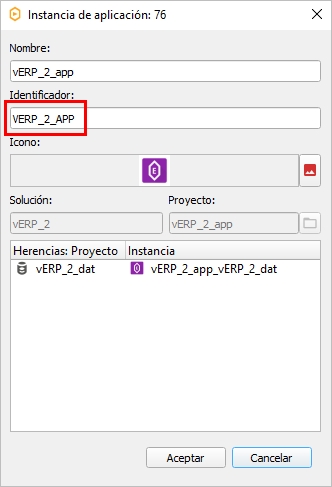
El contenido de este parámetro solamente podrá contener letras mayúsculas, números y guiones bajos _.
Si queremos que en lugar de acceder directamente al proyecto el sistema pida la contraseña del usuario indicado en el acceso directo escribiremos el carácter * en el parámetro correspondiente a la contraseña:
"C:\Archivos de programa\Velneo\vClient.exe" "vatp://usuario:*@v7cloud3.velneo.com:6001/GESTION"
Si queremos que en lugar de acceder directamente al proyecto el sistema pida el usuario y la contraseña escribiremos el carácter * en el parámetro correspondiente al usuario y en el parámetro correspondiente a la contraseña:
"C:\Archivos de programa\Velneo\vClient.exe" "vatp://*:*@v7cloud3.velneo.com:6001/GESTION"
En el caso de que el usuario o la contraseña incluya caracteres especiales tales como @, \, etc. éstos no podrán ser escritos directamente en la cadena sino que tendrán que ir codificados en su equivalente html (%CODIGO_CARACTER).
Ejemplo: si la contraseña del usuario es 123@45, la especificaríamos así: 123%4045
Parámetros de inicio
A continuación explicaremos los distintos parámetros que podemos usar en la ejecución de Velneo vCleint.
Idioma
Este parámetro permite que el proyecto se ejecute con un idioma concreto, usaremos el parámetro /loginLocale o /llo (forma abreviada)
El parámetro del idioma se especificará según la norma ISO-639-1. Ejemplo, para cargar el idioma español haríamos:
"C:\Program Files \(x86\)\Velneo\716RC\vClient.exe" /llo="es"
o
"C:\Program Files \(x86\)\Velneo\716RC\vClient.exe" /loginLocale="es"
Tamaño ventana
Si queremos que la ventana de la aplicación se abra con un tamaño concreto y en unas coordenadas concretas, usaremos el parámetro -qwindowgeometry. Sintaxis:
-qwindowgeometry anchoPixelsxaltoPixels+ejeX+ejeY
Ejemplo:
"C:\Archivos de programa\Velneo\vClient.exe" "vatp://usuario:contraseñ[email protected]:6001/GESTION" -qwindowgeometry 800x600+ 500+500
Ejecutar sin interfaz
Si queremos ejecutar un vClient sin interfaz, usaremos el parámetro -platform minimal. Ejemplo:
"C:\Archivos de programa\Velneo\vClient.exe" "vatp://usuario:contraseñ[email protected]:6001/GESTION" -platform minimal
Debemos tener en cuenta que esta opción es para la ejecución en sistema operativos sin GUI y que para la impresión de informes (tanto en pdf como en impresora) se requiere acceso a interfaz/GUI, con lo que no podremos realizar impresión de informes ejecutando de este modo.
En Linux, para crear un acceso directo a una instancia, lo que haremos será crear un lanzador en el escritorio, y estableceremos el comando siguiendo la estructura siguiente:
/rutadeinstalacion/Velneo-vClient/vClient.sh vatp://usuario:contraseña@dominioservidor:puerto/IDINSTANCIA
Ejecutar en modo depuración
Si queremos ejecutar el vClient en modo depuración, usaremos el parámetro /debug.
Ejemplo:
"C:\Program Files \Velneo\vClient.exe" /debug
Envío de parámetros a una aplicación
Si queremos ejecutar una aplicación y pasarle una serie de parámetros usaremos el parámetro /userParam.
El parámetro puede ser una cadena con cualquier formato, incluido JSON en modo texto.
Ejemplos:
"param=1" (cadena)
{\"key\":\""valor con espacios"\",,\"key2\":'value2'} (JSON)
Ejemplos:
WIndows
Linux
macOS
Todo el parámetro va entre comillas simples: '/userParam=contenido'
Si el contenido tiene comillas simples, se ponen del modo siguiente: "\"
Última actualización
¿Te fue útil?